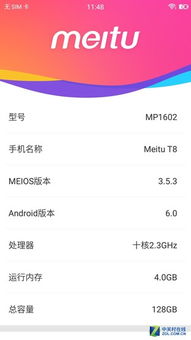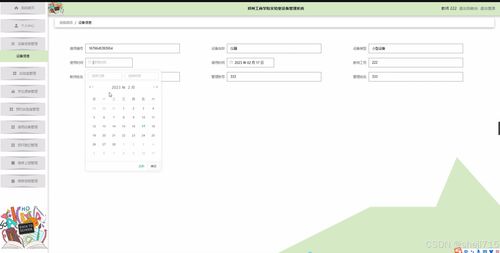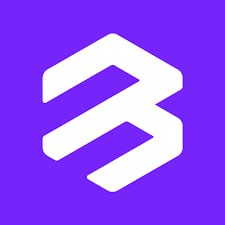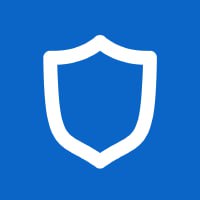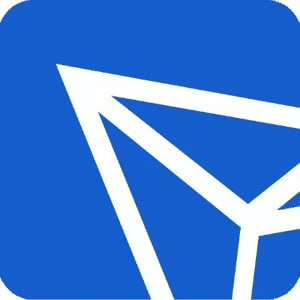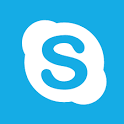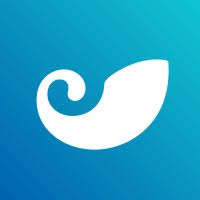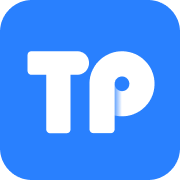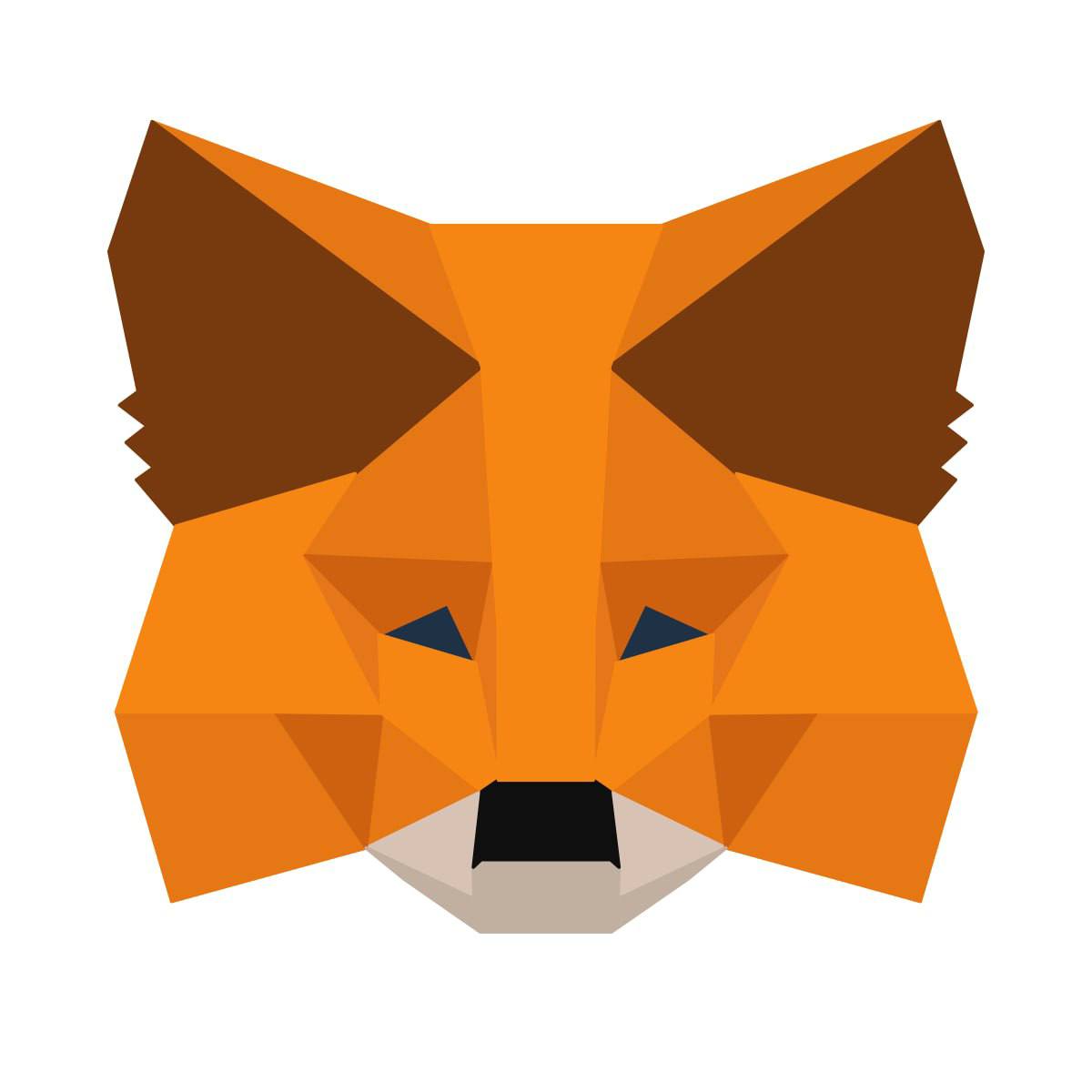bois释放硬件保留内存,BIOS中释放硬件保留内存的详细步骤
时间:2024-09-28 来源:网络 人气:
BIOS中释放硬件保留内存的详细步骤
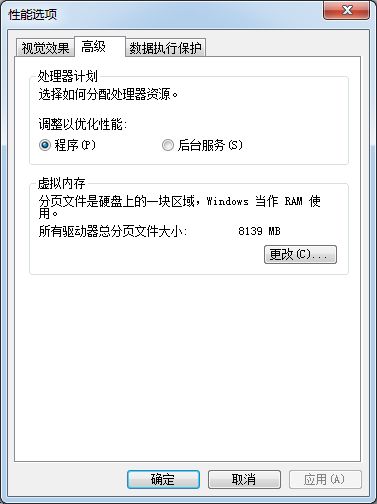
在计算机系统中,BIOS(基本输入输出系统)是一个非常重要的组成部分,它负责在系统启动时初始化硬件设备,并加载操作系统。在BIOS设置中,有时会发现部分内存被标记为“硬件保留内存”,这可能会影响系统的整体性能。本文将详细介绍如何在BIOS中释放这些硬件保留内存。
我们需要了解什么是硬件保留内存。硬件保留内存是指操作系统为了确保某些硬件设备能够正常工作,而预先分配给这些设备的内存空间。例如,集成显卡、网络适配器等硬件设备可能会占用一定量的内存空间。
要释放硬件保留内存,首先需要进入BIOS设置。在启动计算机时,通常需要按下特定的键(如F2、DEL或F10)来进入BIOS设置。具体按键取决于不同的主板和计算机品牌。
进入BIOS设置后,需要找到内存设置选项。这通常在“Advanced”或“Chipset”菜单下。不同主板的BIOS界面和设置选项可能会有所不同。
在内存设置中,找到与硬件保留内存相关的选项。例如,对于集成显卡,可能有一个“Shared Memory Size”或“Video RAM”选项。这个选项通常允许用户设置分配给显卡的内存大小。
将“Shared Memory Size”或“Video RAM”选项的值设置为0或关闭该选项,即可释放这部分内存。如果BIOS中没有直接调整内存分配的选项,可能需要调整其他相关设置,如“Memory Remapping”或“Memory Hole”。
完成内存分配的调整后,保存设置并退出BIOS。通常需要按下F10键保存设置,然后按任意键退出BIOS。计算机将重新启动,并应用新的BIOS设置。
计算机重新启动后,可以检查内存使用情况,以验证是否成功释放了硬件保留内存。在Windows系统中,可以通过任务管理器或资源监视器查看内存使用情况。如果发现可用内存增加了,说明硬件保留内存已被成功释放。
在调整BIOS设置时,请注意以下几点:
确保在调整内存分配之前备份BIOS设置,以防万一出现错误。
某些硬件设备可能需要保留一定的内存空间才能正常工作,因此请谨慎调整内存分配。
如果不确定如何调整BIOS设置,请咨询主板制造商或专业技术人员。
通过以上步骤,您可以在BIOS中释放硬件保留内存,从而提高计算机系统的性能。在调整内存分配时,请务必谨慎操作,并确保不会影响硬件设备的正常工作。
相关推荐
教程资讯
教程资讯排行